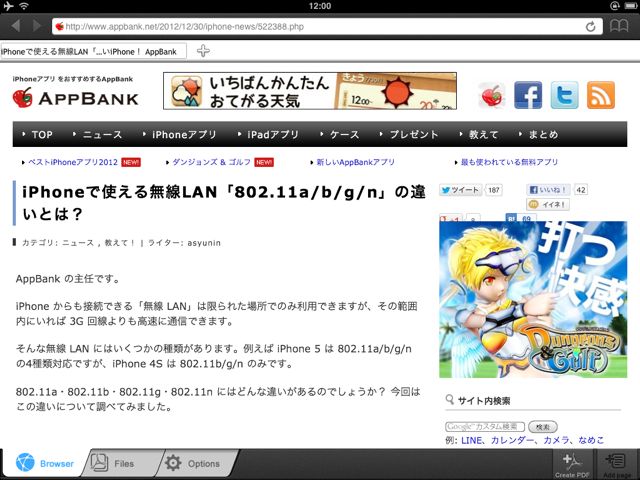AppBank の主任です。作成したファイルを Dropbox に保存できる、ウェブページ→ PDF 変換アプリ WEB To PDF をご紹介します。
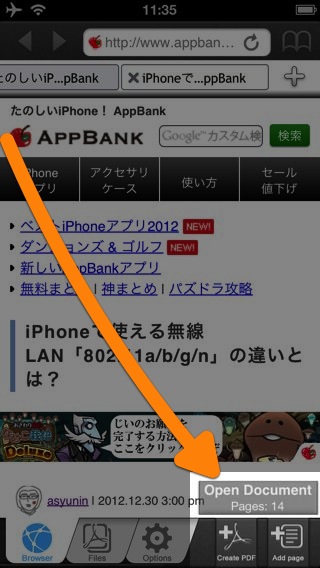
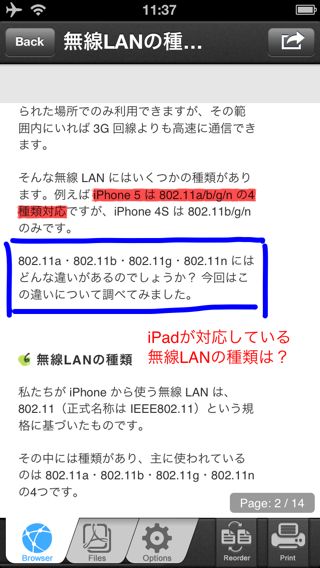
このアプリの特徴は「万能選手であること」。単にウェブページを PDF 化できるだけでなく、PDF の編集機能が充実しています。
後から別のウェブページを PDF に追加したり、ページ順を自由に変更可能。マーキング・ドロー・メモといった注釈も加えられます。
日本語の表記には iOS のフォントを使っており、表示に必要なフォントは PDF ファイルに埋め込まれます。
動画でWEB To PDFをチェック
機能が充実したブラウザ
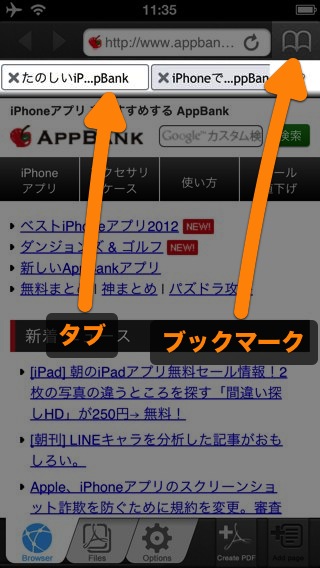
後述するブックマークレットを登録すれば、Safari で開いているページをこのアプリで開き直すこともできます。
ウェブページをPDF化する
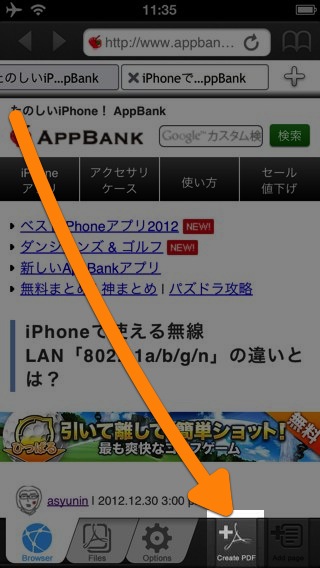
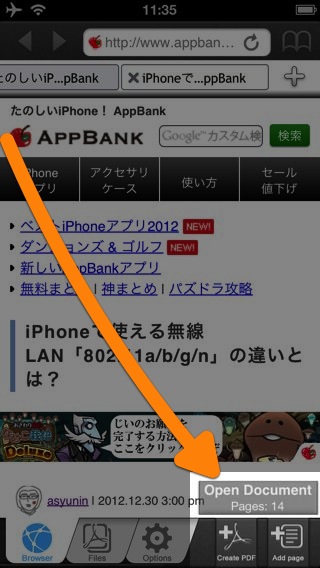
さらに別のウェブページを PDF ファイルに付け加える場合は【Add page】をタップ。
PDF表示・編集機能
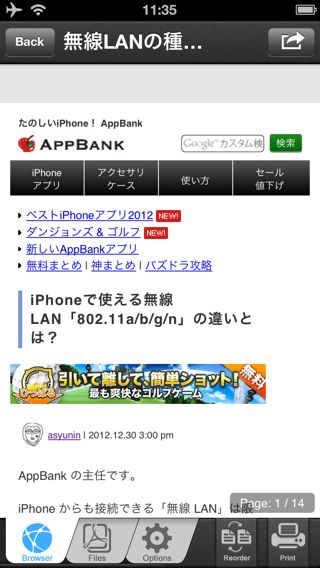
ページめくりは左右。左にスライドすると次のページに移動します。
小生の環境では PDF の表示が若干不安定です。正しく表示されない時はホーム画面に戻り、アプリを再度開くと直りました。
PDF には注釈を書き込めます。注釈を長押しすると線の太さ・色・サイズなどが調整できます。ドロー以外の注釈は PC でも編集できます。
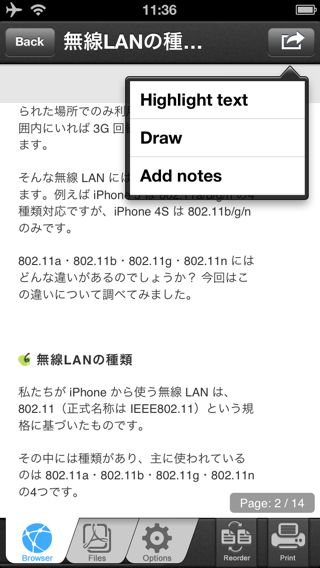
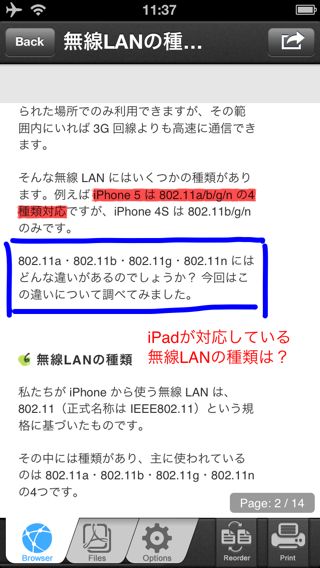
ページ順・不要なページを削除するには【Reorder】をタップします。
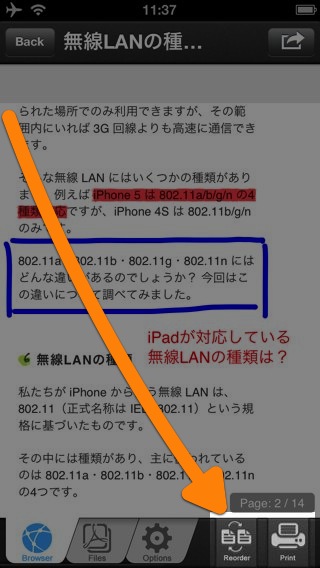
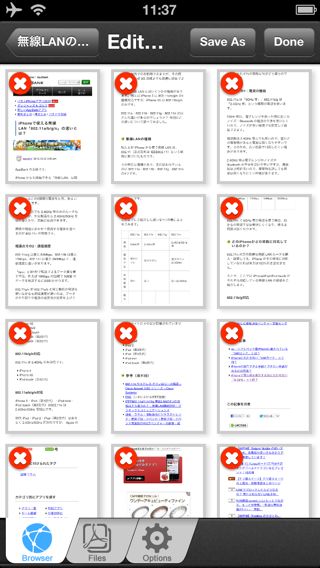
Dropboxに保存する
左:【File】タブを開き、保存したいファイルの【→】をタップ。
右:【Send to Dropbox】をタップし、保存先を指定します。
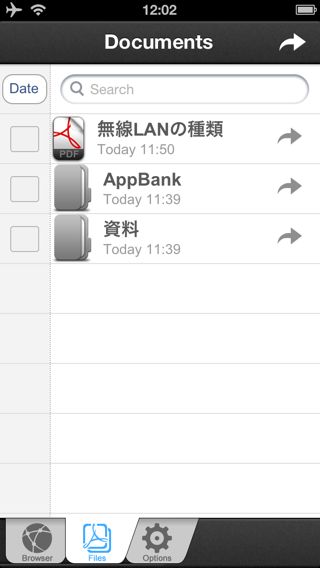
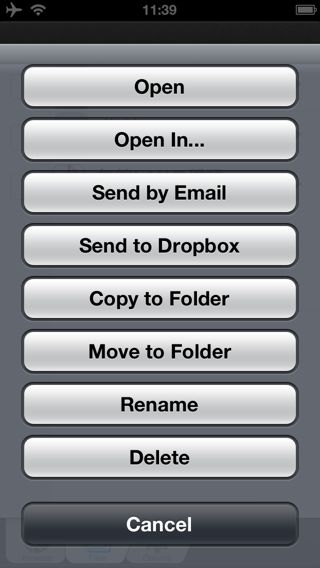
この他にも PDF を扱える他のアプリにコピーしたり、メールに添付して送ったり、フォルダを作って移動させることもできます。
設定・ブックマークレット
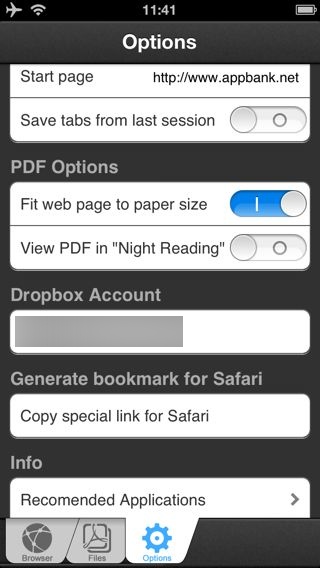
【Fit web page to paper size】をオンにすると PDF ファイルの用紙サイズに合わせた形で PDF 化されますが、レイアウトが崩れやすくなります。
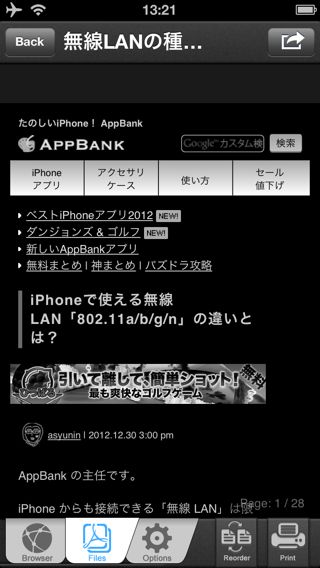
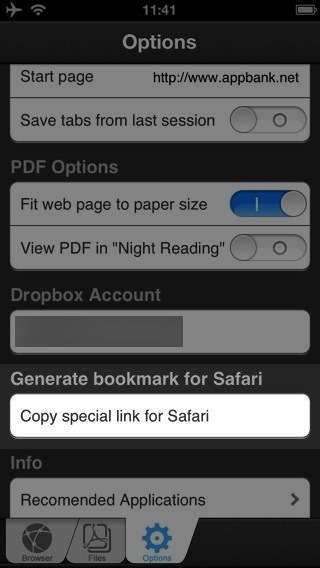
ブックマークレットに必要なコードがコピーされます。
iPad版 – WEB To PDF
機能は iPhone 版と同じです。
主任的総括:これだけで一通りの事ができる万能アプリ
読んだ時に「ここは重要そう」と思ったページをサッと PDF 化して線が引けるのは、PDF 化から編集まで出来るアプリならでは。
単にウェブページを PDF 化するだけでなく、PDF に関する様々な機能もお求めの方にオススメのアプリです。
| ・開発: Dar-Soft ・掲載時の価格: ¥350 ・カテゴリ: ユーティリティ ・容量: 18.7 MB ・バージョン: 2.3.0 |